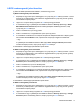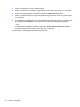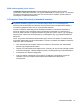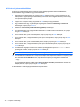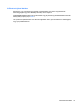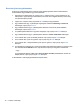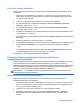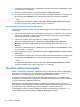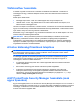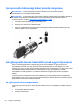HP Notebook User Guide - Windows 8
Table Of Contents
- Üdvözöljük!
- Ismerkedés a számítógéppel
- Csatlakozás hálózathoz
- Mutatóeszközök és billentyűzet
- Multimédia
- Energiagazdálkodás
- A számítógép leállítása
- Az energiagazdálkodás beállítása
- Üzemeltetés akkumulátorról
- További akkumulátorinformációk keresése
- Az Akkumulátorellenőrzés használata
- Az akkumulátor töltöttségének megjelenítése
- Az akkumulátor üzemidejének maximalizálása
- Teendők lemerülő akkumulátor esetén
- Az akkumulátor behelyezése vagy cseréje
- Az opcionális biztonsági csavar használata
- Az akkumulátor energiatakarékos használata
- A felhasználó által cserélhető akkumulátor tárolása
- Cserélhető akkumulátor hulladékkezelése
- Cserélhető akkumulátor cseréje
- Külső áramforrás használata
- Állítható grafikus rendszer/kettős grafika (csak bizonyos típusokon)
- Külső kártyák és eszközök
- Meghajtók
- Biztonság
- A számítógép védelme
- Jelszavak használata
- Vírusirtó szoftver használata
- Tűzfalszoftver használata
- A fontos biztonsági frissítések telepítése
- A HP ProtectTools Security Manager használata (csak egyes típusokon)
- Az opcionális biztonsági kábel üzembe helyezése
- Az ujjlenyomat-olvasó használata (csak egyes típusokon)
- Karbantartás
- Biztonsági mentés és helyreállítás
- Computer Setup (BIOS) és Advanced System Diagnostics
- Támogatás
- Műszaki jellemzők
- Utazás a számítógéppel
- Hibaelhárítás
- Hibaelhárítással kapcsolatos információk
- Problémák megoldása
- A számítógép nem indul
- A számítógép képernyője üres
- A szoftvereszköz nem működik megfelelően
- A számítógép be van kapcsolva, de nem válaszol
- A számítógép szokatlanul meleg
- Egy külső eszköz nem működik
- A vezeték nélküli hálózati kapcsolat nem működik
- Az optikai lemez tálcája nem nyílik ki a CD vagy DVD eltávolításához
- A számítógép nem észleli az optikai meghajtót
- Nem sikerül lejátszani egy lemezt
- A film nem látható külső kijelzőn
- A lemez írása nem kezdődik el, vagy befejezés előtt leáll
- Elektrosztatikus kisülés
- Tárgymutató

A DriveLock jelszavak beállítása
A DriveLock (meghajtózár) jelszó Computer Setup segédprogramban történő beállításához,
módosításához vagy törléséhez tegye a következőket:
1. Kapcsolja be a számítógépet, és nyomja le az esc billentyűt, amíg a „Press the ESC key for
Startup Menu” (Nyomja meg az ESC billentyűt az indító menü megjelenítéséhez) üzenet meg
nem jelenik a képernyő alján.
2. Lépjen be a Computer Setup programba az f10 billentyű megnyomásával.
3. Egy mutatóeszköz vagy a nyílbillentyűk segítségével válassza a Biztonság > DriveLock
lehetőséget, majd nyomjon enter-t.
4. Kattintson a DriveLock jelszó beállítása (globális) lehetőségre.
5. A mutatóeszközzel vagy nyílgombokkal válassza ki a védeni kívánt merevlemezt, és nyomja
meg az enter billentyűt.
6. Ha a rendszer kéri, írja be a mesterjelszót, majd nyomja meg az enter billentyűt.
7. Ha a rendszer kéri, a megerősítéshez írja be újra a mesterjelszót, majd nyomja meg az enter
billentyűt.
8. Ha a rendszer kéri, írja be a felhasználói jelszót, majd nyomja meg az enter billentyűt.
9. Ha a rendszer kéri, a megerősítéshez írja be újra a felhasználói jelszót, majd nyomja meg az
enter billentyűt.
10. A kiválasztott meghajtón a DriveLock védelem jóváhagyásához írja be a DriveLock szót a
jóváhagyási mezőbe, majd nyomja le az enter billentyűt.
MEGJEGYZÉS: A DriveLock megerősítése megkülönbözteti a kis- és nagybetűket.
11. A módosítások mentéséhez és a Computer Setupból való kilépéshez kattintson a képernyő jobb
alsó sarkában látható Mentés ikonra, majd kövesse a képernyőn megjelenő utasításokat.
– vagy –
A nyílgombokkal válassza a File (Fájl) > Save Changes and Exit (Változtatások mentése és
kilépés) elemet, majd nyomja meg az enter billentyűt.
A változtatások a számítógép újraindításakor lépnek életbe.
74 9. fejezet Biztonság